Come importare ed esportare segnalibri in Google Chrome
In Primo Piano / / August 05, 2021
In questo tutorial, ti mostreremo come importare ed esportare i segnalibri nel browser Google Chrome. Entrambi potrebbero essere necessari per un'ampia varietà di motivi. Per cominciare, potresti dover importare i segnalibri su Chrome quando provieni da un altro browser. Se provieni da un browser Chromium, un accesso potrebbe essere in grado di portare i tuoi segnalibri. Ma potrebbe non essere il caso di un browser non Chromium. Pertanto gli utenti preferiscono utilizzare l'opzione di importazione. Parlando di esportazioni, contiene anche alcune aggiunte piuttosto ingegnose.
Per cominciare, se desideri passare a un altro browser, puoi esportare il segnalibro dal browser Chrome e salvarlo come file HTML. Sulla stessa linea, se hai acquistato un nuovo PC o laptop, potresti esportare i segnalibri di Chrome dalla configurazione precedente e quindi importarli sul tuo PC più recente. Anche un accesso potrebbe fare lo stesso, ma per essere sicuri, gli utenti preferiscono questo metodo manuale. E con l'aiuto di questa guida, sarai in grado di ottenere proprio questo. Detto questo, ecco le istruzioni per importare ed esportare i segnalibri in Google Chrome.
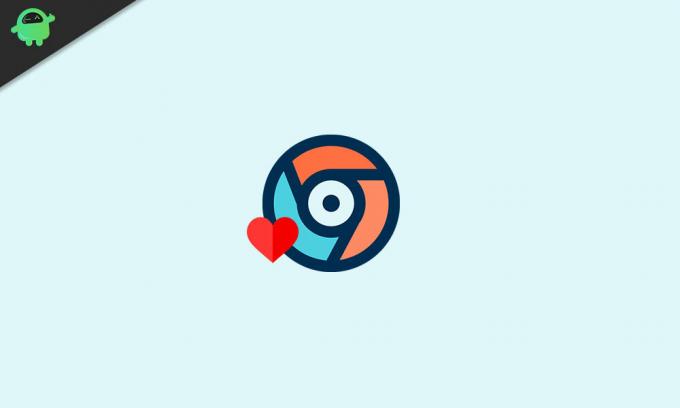
Sommario
-
1 Come importare segnalibri in Google Chrome
- 1.1 Tramite il browser Chrome
- 1.2 Utilizzo del sito Web dei segnalibri di Chrome
- 2 Come esportare segnalibri da Google Chrome
Come importare segnalibri in Google Chrome
In questa sezione, ti mostreremo come importare i segnalibri da qualsiasi altro browser su Chrome. Esistono due metodi diversi per lo stesso. Il primo prevede di fare lo stesso direttamente dall'opzione incorporata in Chrome. La seconda opzione è tramite i siti Web dei segnalibri di Chrome. Entrambi sono menzionati di seguito.
Tramite il browser Chrome
- Avvia il browser Google Chrome sul tuo PC.
- Fare clic sull'icona di overflow situata in alto a destra.
- Passa il mouse sull'opzione Segnalibri e seleziona Importa segnalibri e impostazioni.
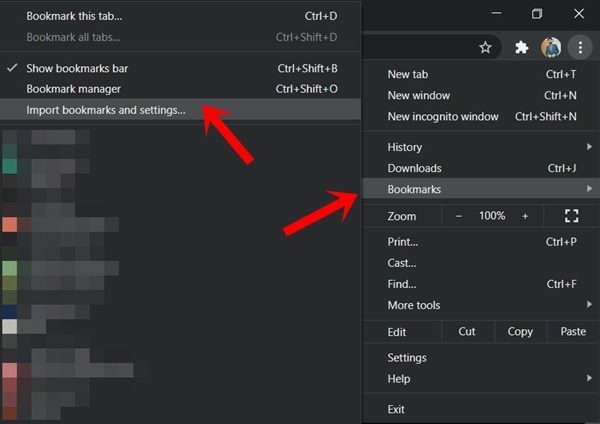
- Quindi dal menu a discesa, seleziona il nome del browser da cui devi importare i segnalibri su Chrome. Se il tuo browser non è presente in questo elenco, vai al secondo metodo di importazione indicato di seguito.
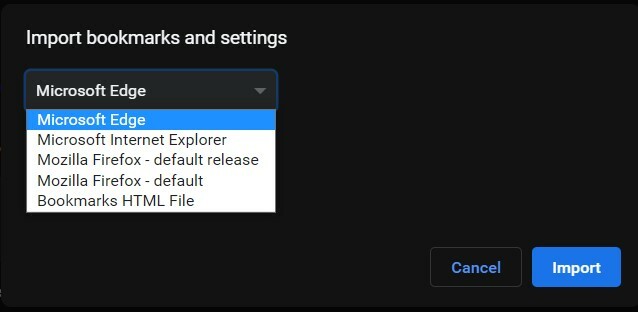
- Se desideri importare anche la barra dei preferiti, assicurati di spuntare anche l'opzione Preferiti / Segnalibri.
- Infine, fai clic su Importa e attendi che il processo finisca.
Utilizzo del sito Web dei segnalibri di Chrome
Questo metodo si rivelerebbe utile se utilizzi un browser che non fa parte dell'elenco di importazione in Chrome. Quindi, per questo, dovremmo accedere al sito Web dei segnalibri di Chrome da quel browser, esportare i segnalibri come file HTML e quindi importarli su Chrome. Ecco come potrebbe essere fatto:
- Vai al Sito web dei segnalibri di Chrome.
- Accedi con l'account Google in cui sono salvati tutti i tuoi segnalibri.

- Quindi fare clic sull'opzione Esporta segnalibri dal menu a sinistra. I tuoi segnalibri verranno quindi salvati come file HTML.
- Ora avvia il browser Chrome e fai clic sull'icona di overflow.
- Seleziona Segnalibri> Importa segnalibri e impostazioni.
- Quindi dal menu a discesa, seleziona File HTML segnalibri e fai clic sul pulsante Scegli file.
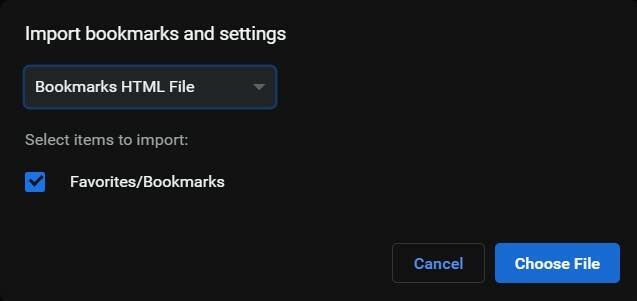
- Seleziona il file HTML con i segnalibri esportati da un altro browser e fai clic su Apri.
Con questo, hai importato con successo i segnalibri in Chrome tramite due metodi diversi. Rivolgiamo ora la nostra attenzione a come esportare questi segnalibri direttamente dal browser Chrome. Segui.
Come esportare segnalibri da Google Chrome
Se hai intenzione di passare da Chrome a qualsiasi altro browser, il primo passaggio prevede l'esportazione del segnalibro da questo browser. Dopo averlo fatto, otterrai tutti i tuoi segnalibri in un pacchetto HTML. Una volta fatto, puoi importare facilmente questi segnalibri nel tuo browser preferito. Ecco come esportare i segnalibri da Chrome.
- Avvia il browser Chrome e fai clic sull'icona di overflow situata in alto a destra del nostro schermo.
- Quindi vai al menu Segnalibri e seleziona l'opzione Gestione segnalibri. Puoi anche usare le combinazioni di tasti di scelta rapida Ctrl + Maiusc + O per lo stesso.
- Ora sotto la barra Gestione segnalibri, fai clic sull'icona di overflow e seleziona Esporta segnalibri.
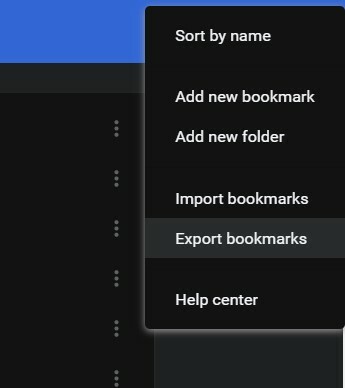
- Dagli un nome e poi premi Salva. Questo è tutto. Hai esportato correttamente i segnalibri di Chrome. Ora avvia semplicemente il browser di tua scelta e importa questi segnalibri come file HTML.
Con questo, concludiamo la guida su come importare i segnalibri in Google Chrome. Se hai ancora domande, faccelo sapere nella sezione commenti qui sotto. In conclusione, eccone alcuni Suggerimenti e trucchi per iPhone, Suggerimenti e trucchi per PC, e Trucchi e suggerimenti per Android che dovresti controllare anche tu.



